第一次启动知行之桥时,应用程序会提示你通过设置用户名和密码来创建第一个应用程序用户。第一个用户默认为 管理员角色。
用户
要创建和管理更多用户,请导航到 系统设置 页面,然后导航到 用户 选项卡。 此选项卡包含一个用户表,并包含有关用户角色、管理 API 访问令牌、联合 ID(用于单点登录)等的信息。
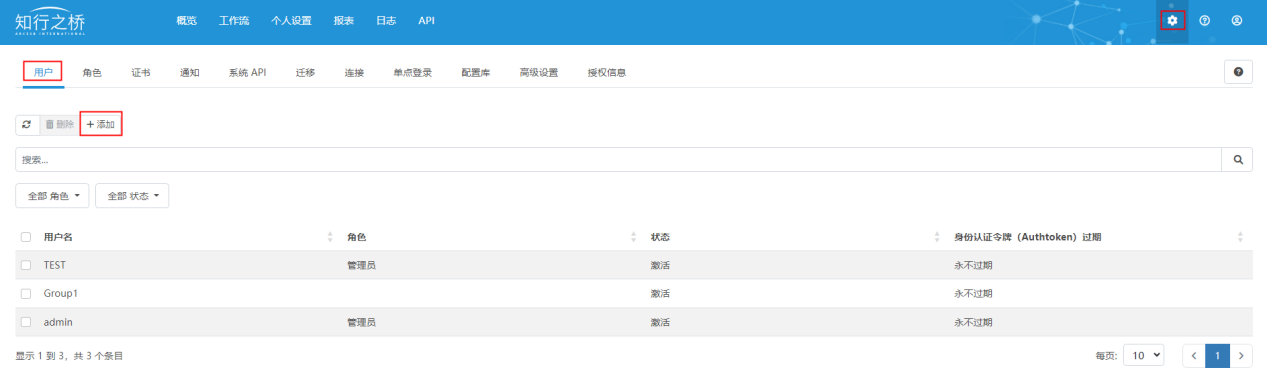
管理员角色的成员可以在此选项卡上创建、删除和修改用户。管理员是唯一有权管理其他用户的角色。
用户角色
角色选项卡显示知行之桥EDI系统中定义的所有角色的表格,以及关联的工作区和指向可以承担每个角色的所有用户的链接。角色使能够限制用户仅在某些工作区中执行某些操作。分配给用户的角色会影响他们在知行之桥中看到的所有内容,包括但不限于:
- 工作区
- 报表
- 概览数据
- 日志页面
知行之桥默认自带三个内置角色:
- 管理员
- 普通用户
- 业务运维
这些是无法编辑或删除的全局角色,它们适用于所有工作区。但是,可以定义自定义角色来限制每个用户的权限。自定义角色由策略组成,它对用户在知行之桥中可以看到或执行的操作提供最精细的控制。一个用户最多可以分配 10 个角色,每个角色最多可以包含 10 个策略。自定义角色还确定用户可以查看哪些工作区并与之交互。
以下部分描述每个内置角色,解释如何定义新策略和角色,并提供一些示例策略。 使用用户角色比较表 来帮助构建自己的策略和角色。
管理员(Admin)角色
管理员角色提供对应用程序的完全控制。管理员可以创建新的工作流、删除现有流、更改个人设置设置以及执行控制台支持的所有其他操作。
此外,只有管理员可以查看审计日志,它记录了任何用户在应用程序中所做的所有更改。
普通用户(Standard)角色
普通用户角色的成员可以创建、编辑和删除端口和工作流。但是,他们无法更改任何应用程序范围的设置,例如在 个人设置 页面中公开的设置。
普通用户可以将新文件上传到流中,并且可以上传公共证书以供端口使用。他们无法上传配置文件中设置的私有证书。
业务运维(Support)角色
业务运维角色是只读角色;该角色的成员无法创建或删除工作流,也无法更改应用程序设置。业务运维用户可以使用 发送 操作通过现有工作流发送文件,但无法上传新文件(换句话说,他们只能处理端口的“输入”选项卡中已存在的文件)。
自定义角色
知行之桥EDI系统 23.4.8782.0 及之后的版本中,新增了自定义角色功能,允许用户访问特定工作区中的某些操作,用户只能操作和他相关的工作流。
自定义角色可以更精细地控制每个用户在知行之桥中可以看到或执行的操作。 自定义角色是通过创建策略来定义的,策略指定该角色成员拥有的确切权限。 自定义角色还确定用户可以查看哪些工作区并与之交互。一个用户最多可以分配 10 个角色,每个角色最多可以包含 10 个策略。
点击了解更多关于自定义角色的操作,本文将不再赘述。
如何创建不同角色的用户?
以创建一个用户名为IT的管理员角色的用户为例,按照如下步骤创建:

点击系统右上角的 齿轮 图标,在 用户 选项卡下点击 添加。在弹窗的 添加用户 界面中进行配置。
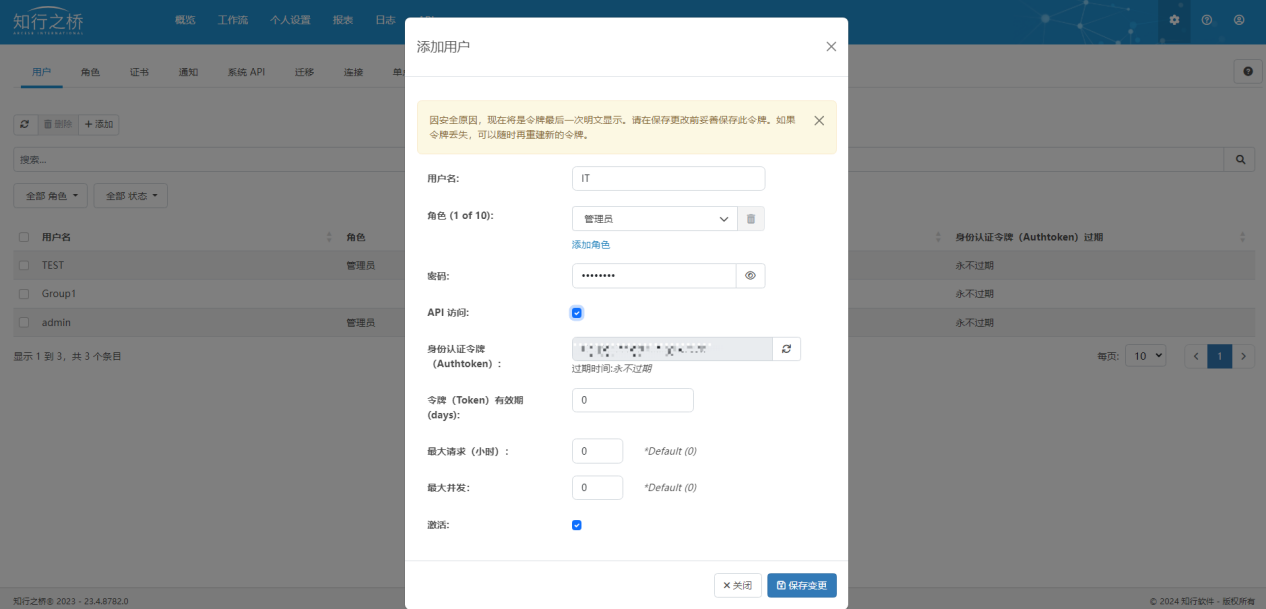
配置用户名、角色、密码等信息。此外还有API访问以及激活这两个选项可以勾选。注意,如勾选了API访问,会自动生成身份认证令牌,因安全原因,现在将是令牌最后一次明文显示。请在保存更改前妥善保存此令牌。如果令牌丢失,可以随时再重建新的令牌。
配置完成后,点击保存变更即可成功创建角色,如下所示,即可创建管理员角色的用户,用户名为 IT。
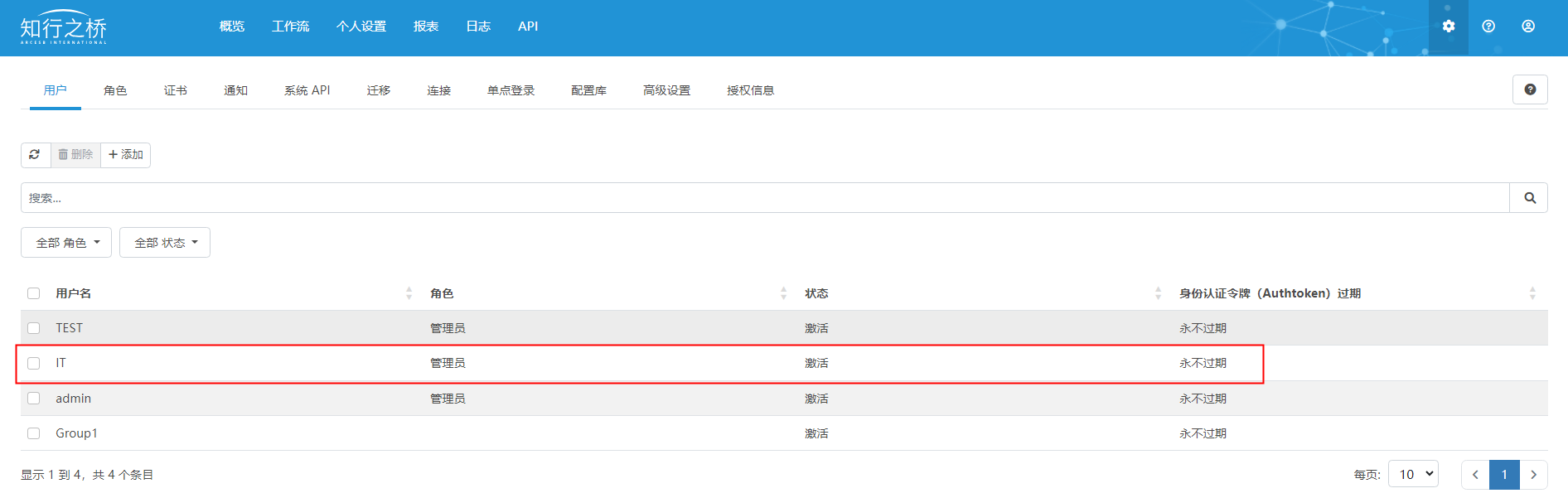
接下来可以点击界面右上角的图标,点击 退出 ,即可退出当前账号,跳转至登录页面。
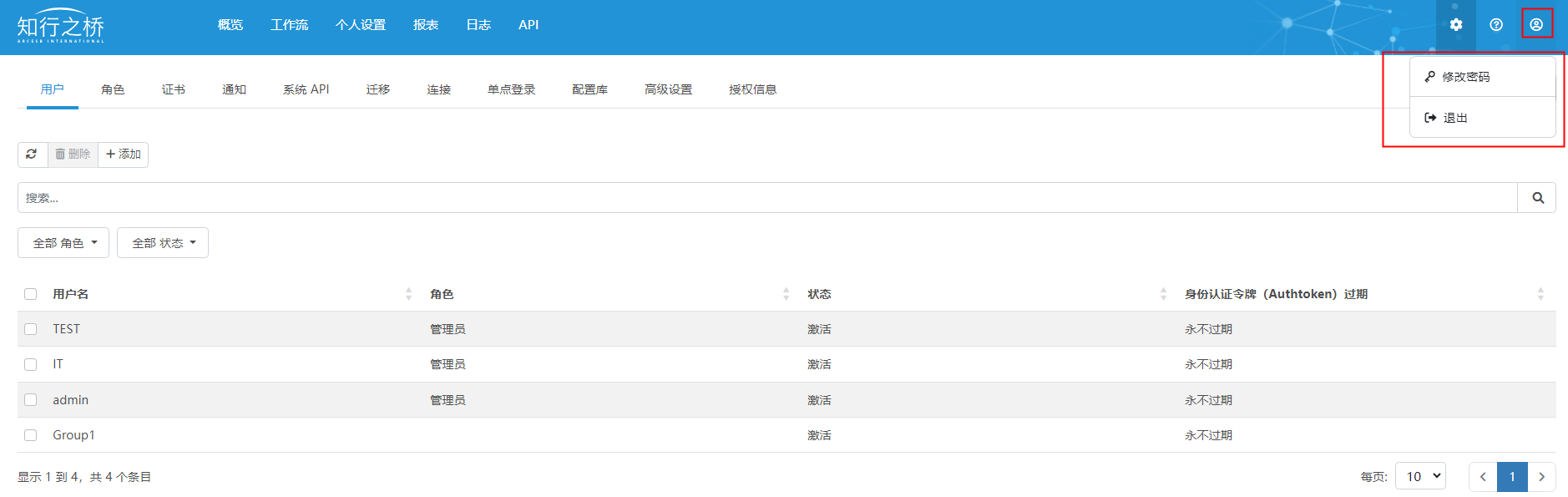
按照上述设置的用户名和密码,重新登录知行之桥EDI系统即可。
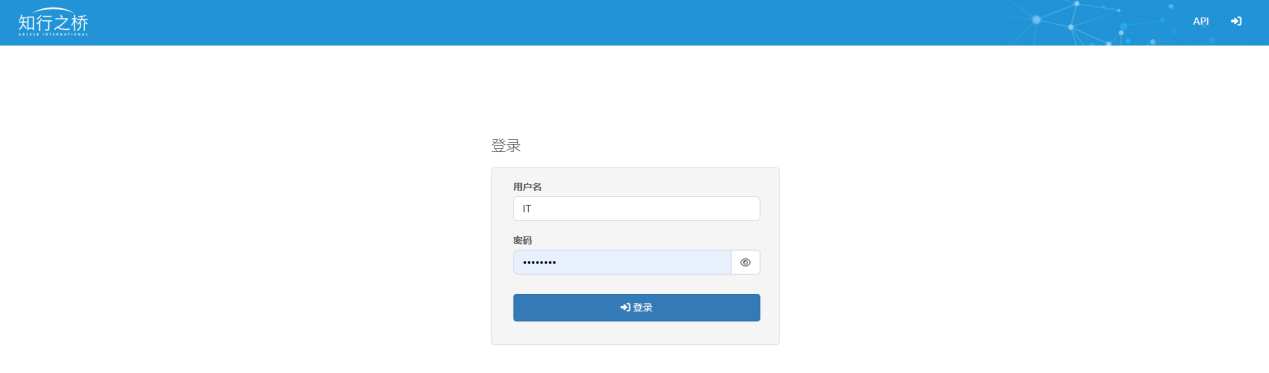
了解更多 EDI 信息,请参阅: EDI 是什么?
注:文案部分图片及内容来源于网络,版权归原创作者所有,如有侵犯到您的权益,请您联系我们进行删除,给您带来困扰,我们深感抱歉。

 AS2 认证信息
AS2 认证信息 OFTP 证书
OFTP 证书 SAP 证书
SAP 证书 知行之桥®
知行之桥®

